Editar el contenido de tu web con Elementor
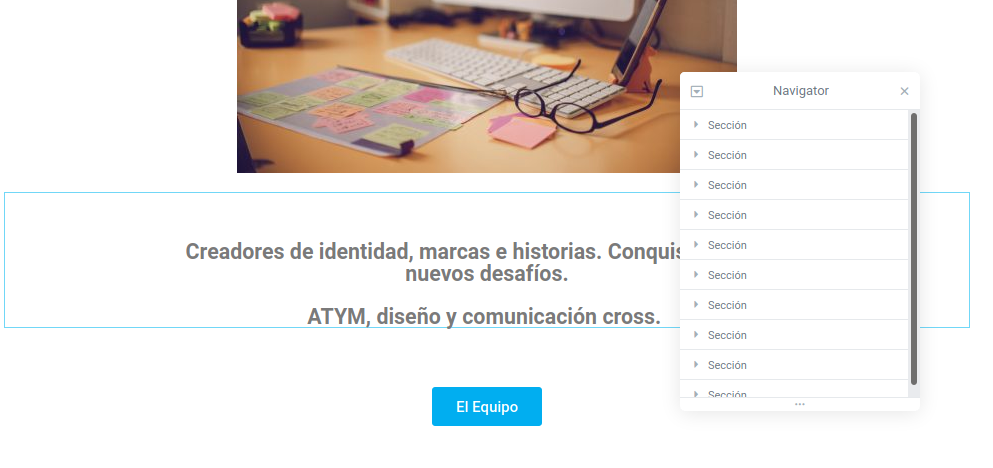
Elementor es una herramienta que nos permite editar el contenido de forma fácil e intuitivo. Para poder hacerlo debemos loguearnos en nuestra web e ir a Páginas y luego a Todas las Páginas, buscamos la página que queremos editar y seleccionamos Editar con Elementor. Una vez que hacemos eso nos muestra la pantalla de edición de Elementor donde vemos a la izquierda los elementos que ofrece Elementor y a la derecha el contenido de nuestra página:
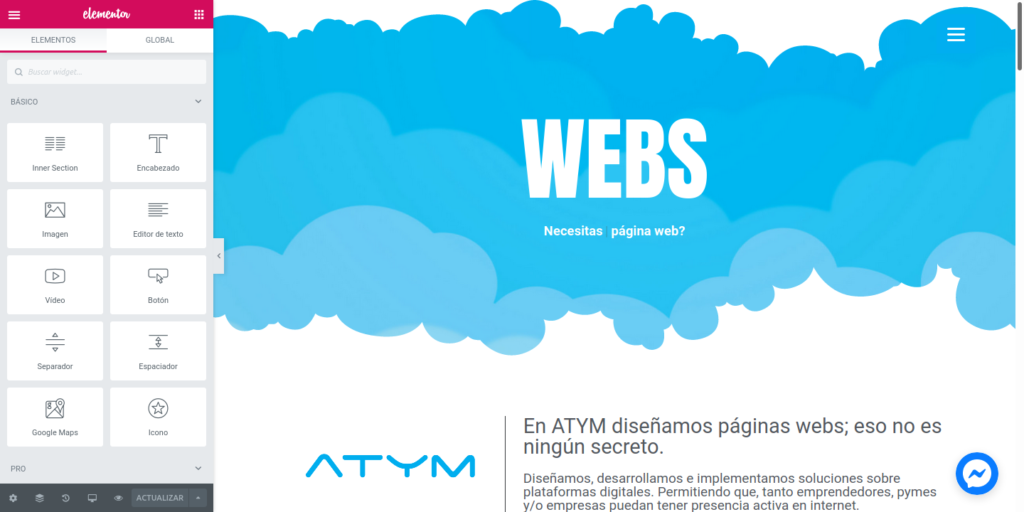
Para editar el texto que aparece en nuestra web solo hace falta seleccionarlo, una vez hecho eso nos mostrará los campos editables a la izquierda, ej:
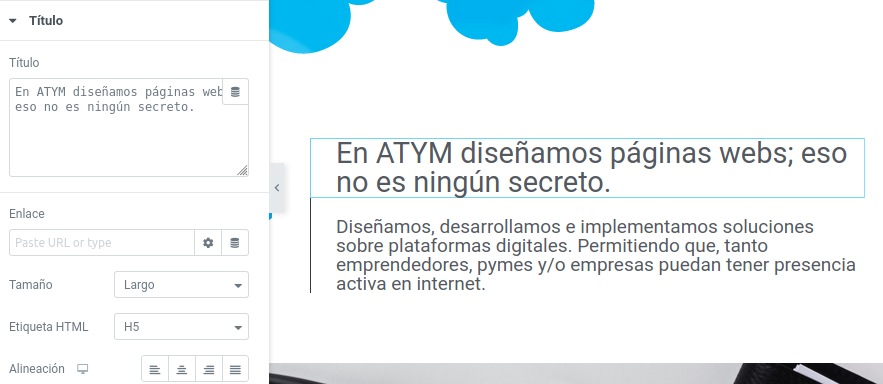
Seleccioné a la derecha el texto que dice “En ATYM diseñamos páginas webs; eso no es ningún secreto.” y me mostró a la izquierda varias opciones, primero el texto para poder editarlo, debajo donde dice Enlace yo podría poner una URL para que al hacer clic sobre el texto actué como un botón, más abajo el Tamaño, que tipo de etiqueta es (ej: H5 es un título) y debajo la Alineación o el centrado, muy fácil, no?
Una vez realizado esto sólo debemos hacer clic en Actualizar
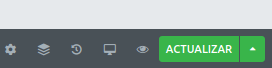
Cambiar una imagen: El proceso es el mismo, seleccionamos la imagen a editar y nos aparece a la izquierda los campos editables de la imagen:
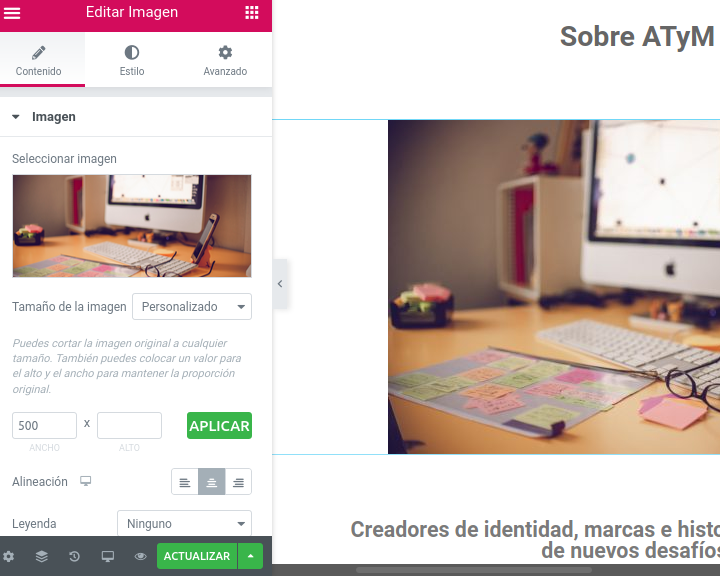
Para reemplazar la imagen debemos volver a seleccionarla pero esta vez a la izquierda y nos aparecerá una ventana modal para elegir una imagen o subir una nueva:
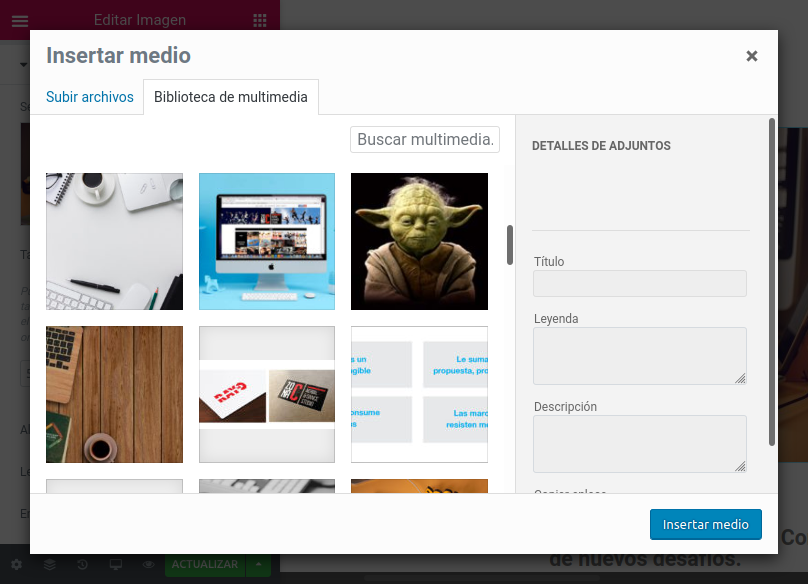
Podemos simplemente elegir una imagen de las que tenemos subidas y hacer clic en insertar o ir a la solapa Subir archivos (arriba a la izquierda) y subir una nueva, siempre tratar de subir una imagen con la misma resolución y con un peso nunca mayor ni cerca a 1mb
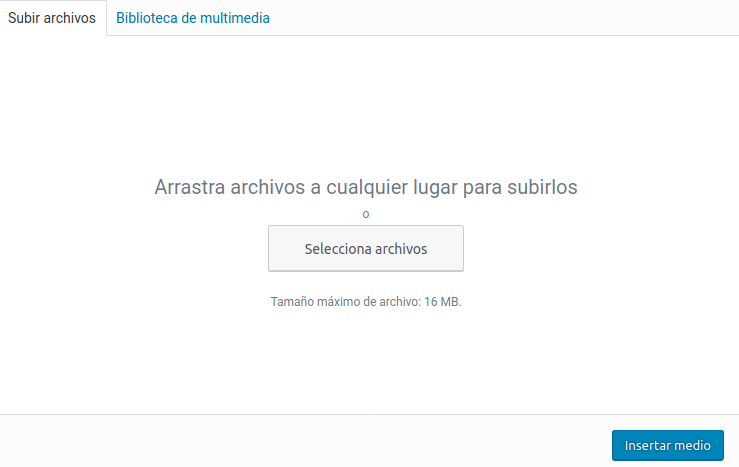
Una vez reemplazada la imagen debemos hacer clic en Actualizar para guardar nuestros cambios.
Cambiar color del texto o Botones: cuando seleccionamos un texto, como vimos anteriormente tenemos una segunda solapa a la izquierda:
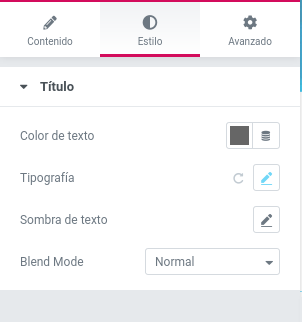
Es la solapa de Estilo donde podemos cambiar el color del texto como primera opción y cambiar el tamaño o tipografia como segunda opción:
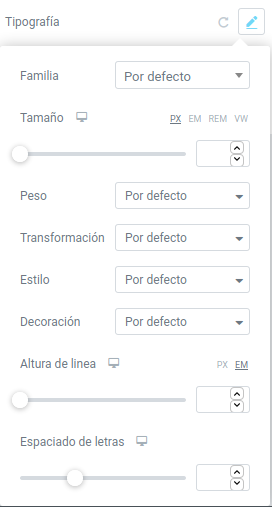
En los botones el proceso es el mismo pero se agrega la opción de cambiar el color de fondo, entre otras cosas:
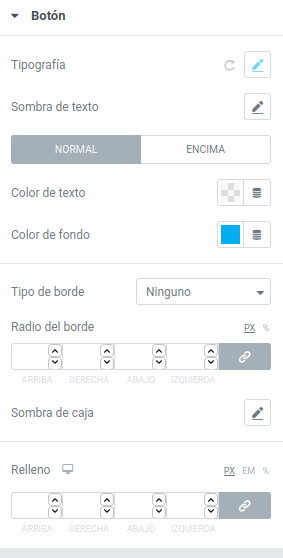
Cambiar imagen de fondo: muchas veces usamos como recurso debajo de un texto una imagen como fondo:

Para poder editarla es un proceso un poco más difícil, lo que tenemos que habilitar es el Navigator que se encuentra en el pie del lado izquierdo: es el segundo ícono
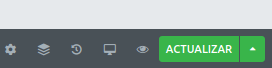
Al hacer clic sobre el ícono se nos despliega una ventana con la cual podemos navegar por todas las secciones de la página, debemos localizar la sección que contiene nuestra imagen de fondo:
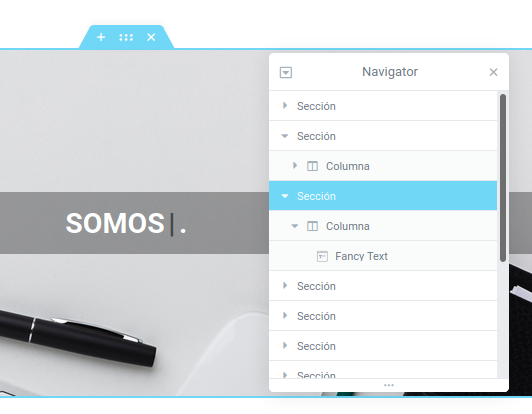
Si lo hicimos bien a la izquierda vemos los detalles editables de nuestra sección (no de tun texto, ni de una imagen), lo que tenemos que hacer es ir a la solapa de Estilo y no smostrara la imagen de fondo, para reemplazarla realizaremos el mismo procedimiento que hicimos para reemplazar una imagen normal:

No olvidar de hacer clic en Actualizar para realizar los cambios. Bueno esos son todos los cambios que podemos realizar por nuestra cuenta! Por dudas o consultas nos podes encontrar en las redes sociales o completando el formulario de nuestra web!
